排序,在Excel中是非常常见的操作,除了用命令排序外,还可以用函数公式去实现。

二、Excel排序:Rank函数排序。
1、功能:返回指定的值在指定的区域中的大小排名,如果多个数值排名相同,则返回平均值排名。语法结构:=Rank(值,数据范围,[屡郭瓜开排序方式])。其中【排序方式】有0和1两种,当省略参数【排序方式】或其值为“0”时,为“降序”排序,为“1”时为升序排序。目的:对“销售额”进行排序。方法:在目标单元格中输入公式:=RANK(F3,F$3:F$9,0)或=RANK(F3,F$3:F$9)或=RANK(F3,F$3:F$9,1)。解读:1、用Rank函数排序时,排序的顺序由第三个参数“排序方式”决定,当省略或为“0”时,按“降序”排序,为“1”时按升序排序。2、对每个销售额而言,排序的范围都是固定的,所以数据范围(F3:F9)要用绝对引用或混合引用。
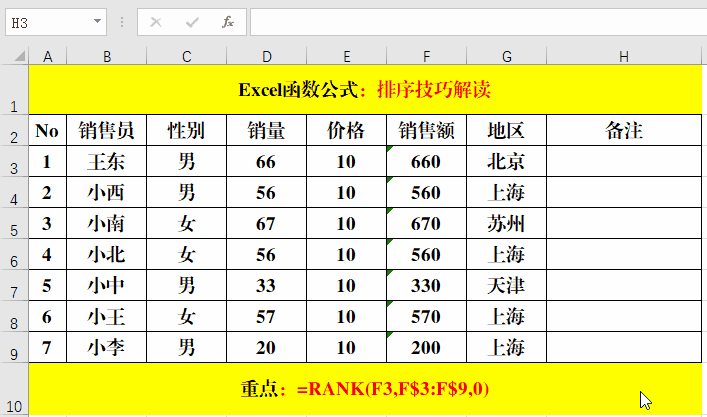
四、Excel排序:条件排序。
1、目的:按“地区”降序排序。方法:1、在目标单元格中输入公式:=SUM(1*IF(G$3:G$9=G3,F$3:F$9>F3))+1。2、快捷键Ctrl+Shift+Enter填充。3、拖动填充柄填充其他单元格区域。
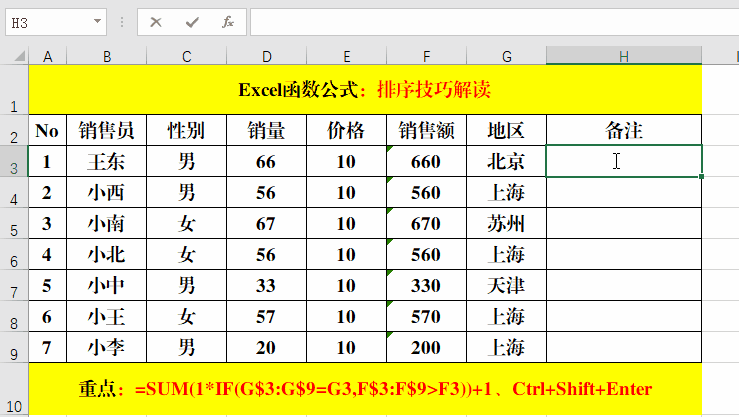
六、Excel排序:Sumproduct条件排序。
1、目的:按“地区”降序排序。方法:在目标单元格中输入公式:=SUMPRODUCT((G$3:G$9=G3)*(F$3:F$9>F3))+1。
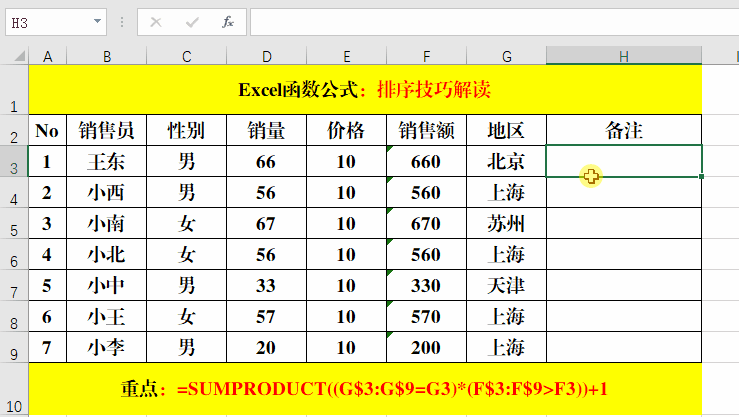
结束语:
1、 本文主要从3个(命令、函数公式、透视表)方面,介绍了7个排序的应用技巧,其中,条件排序和透视表排序具有非常高的实用价值,对于使用技巧,你Get到了吗?在学习的过程中,有任何问题,可以在留言区留言讨论哦!

